プロジェクトのニーズに合わせて、寸法と文字の注記を追加したり、ビューポートを画面移動したり、ビューのスケールを変更します。
- シートを開きます。
- 作図領域で、シートからビューを選択します。
ヒント: シートでビューが重なっている場合は、目的のビューがハイライト表示されるまで[Tab]を押します。ビューの説明は、ステータス バーに表示されます。
- [修正 | ビューポート]タブ
 [ビューポート]パネル
[ビューポート]パネル 
 (ビューをアクティブ化)をクリックします。
(ビューをアクティブ化)をクリックします。
Revit では、シートの図面枠とコンテンツがハーフトーンで表示されます。アクティブなビューのコンテンツのみが普通に表示されます。これで、ビューを必要に応じて編集することができます。作図領域を拡大表示すると、要素が明瞭に表示されます。
- ビューを必要に応じて修正します。
- 寸法を追加する「確定寸法について」を参照してください。
- 文字注記を追加する。「テキストの注を追加する」を参照してください。
- ビューのトリミングを調整する。「ビューをトリミングする」を参照してください。
- シートにビューの一部分だけが表示されるように、ビューポート内でビューを画面移動するビューのトリミング領域は移動しません。アクティブ化したビューを右クリックし、[アクティブなビューを画面移動]をクリックします。カーソルをドラッグしてビューを画面移動します。
- ビューのスケールを変更する。ビュー コントロール バーの[スケール]で、目的のスケールを選択します。
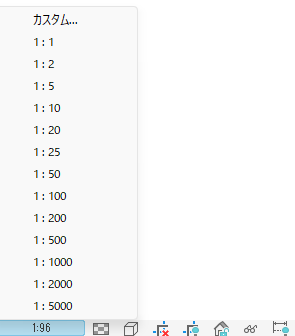
たとえば、次の操作を実行することができます。
- シートでビューのアクティブ化を解除するには、ビューの外側をダブル クリックまたは[ビューをアクティブ解除]を右クリックします。
 ビデオ: シートでビューを修正する
ビデオ: シートでビューを修正する